Lorsque vous vérifiez une position dans Google Maps, vous souhaitez parfois connaître la distance entre deux points, par exemple de votre position actuelle à la destination. La fonction de mesure de distance peut être pratique car elle peut vous aider à déterminer si vous pouvez marcher ou non, ou si vous devez emmener la voiture à votre destination. Google Maps peut également vous aider à déterminer la distance entre différentes destinations et à vous donner le total sans avoir à installer une application supplémentaire.

Comment connaître la distance entre un ou plusieurs lieux dans Google Maps [Android]
Ouvrez Google Maps sur votre appareil Android, utilisez votre position actuelle ou tapez votre position. Vous pouvez également appuyer longuement sur une zone jusqu'à ce que le ballon rouge apparaisse.
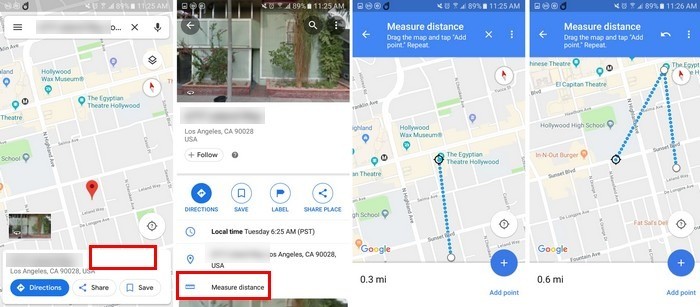
Lorsque Google Maps vous donne des informations sur l'adresse que vous avez entrée, celle-ci apparaît ci-dessous. Appuyez dessus pour afficher tout l’écran. Vous devriez voir la règle avec "Mesurer la distance" à droite.
Un cercle noir apparaît avec des points bleus. Si vous faites glisser votre doigt vers la droite sur votre écran, les points se déplacent vers la gauche. Placez le cercle noir à l'endroit souhaité et la distance apparaît en bas à droite de l'écran.
Il existe également un moyen de mesurer la distance entre différents points. Vous pouvez le faire en cliquant sur l’option "Ajouter un point" en bas à gauche. Après avoir mesuré la distance entre le point A et le point B, cliquez sur cette option et placez le cercle noir à la troisième position. Le total de tous les points à ajouter apparaîtra ci-dessous.
Comment mesurer la distance entre un point / différents points dans Google Maps [Bureau]
Il est plus facile de mesurer la distance à l'aide de la version Web de Google Maps sur le navigateur de votre ordinateur. Pour marquer le point A, cliquez avec le bouton droit de la souris sur le point de départ et choisissez l'option Mesurer distance.
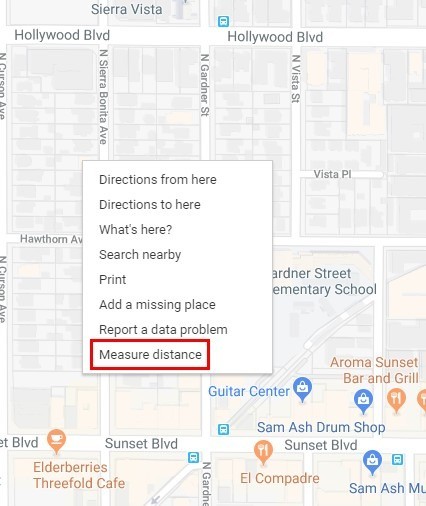
Après avoir cliqué sur l'option Mesurer distance, l'emplacement sera mis en évidence par un cercle noir. Vous pouvez choisir autant de destinations supplémentaires que vous le souhaitez. Cliquez simplement sur la destination et vous pourrez voir la distance au dernier endroit sur lequel vous avez cliqué.
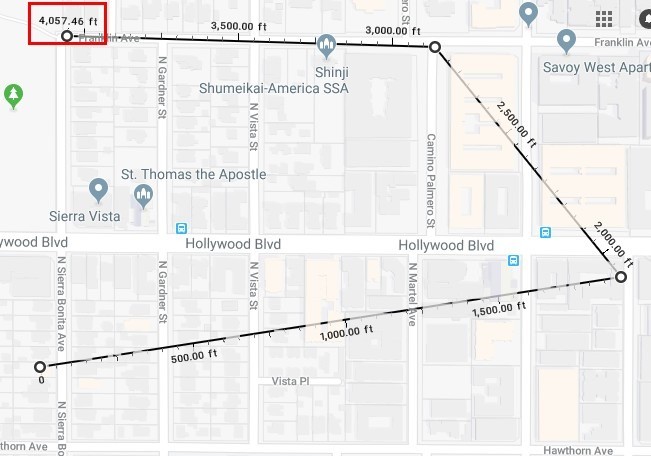
Comment mesurer la distance entre un point / différents points avec Google Maps [iOS]
Mesurer deux points dans un iOS est similaire à la façon dont vous le faites sur votre appareil Android. Vous pouvez appuyer longtemps sur le site ou le saisir. Lorsque la bulle rouge apparaît, cliquez sur À propos de l'emplacement en bas de l'écran.
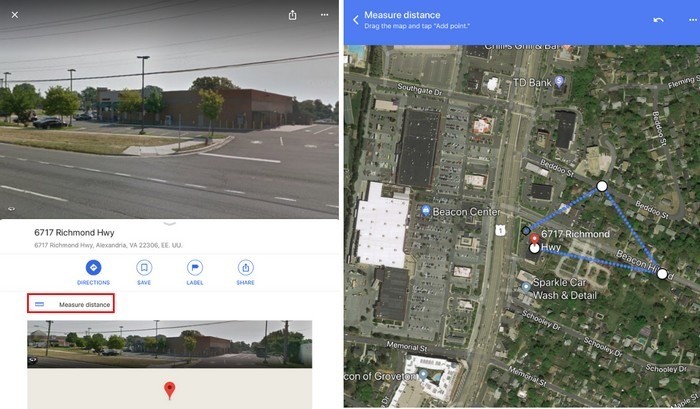
Sur votre appareil iOS, vous verrez la règle bleue elle-même avec la phrase "Mesurer la distance". Appuyez dessus et faites lentement défiler l'écran jusqu'à ce que le cercle noir soit à la deuxième position. La mesure sera également ci-dessous. Si vous souhaitez mesurer plusieurs emplacements, cliquez sur le texte "Ajouter un emplacement" en bleu en bas à gauche.
Conclusion
Parfois, vous pouvez faire attention aux fonctionnalités clés d'une application afin d'oublier qu'elle offre également d'autres fonctionnalités intéressantes. Pensez-vous que la fonctionnalité de mesure de distance est utile?







